Sự cố khi xem video bằng ứng dụng YouTube trên điện thoại iPhone (iOS) hoặc Android của bạn có thể xuất phát từ sự cố với ứng dụng hoặc điện thoại. Bạn có thể giải quyết hầu hết các sự cố của ứng dụng bằng cách điều chỉnh một vài tùy chọn ở chỗ này chỗ kia và chúng tôi sẽ hướng dẫn bạn cách thực hiện.
Lý do phổ biến nhất YouTube không hoạt động là kết nối internet của bạn không hoạt động. Các nguyên nhân khác bao gồm ứng dụng có tệp bộ nhớ đệm bị lỗi, nền tảng không hoạt động, cài đặt ngày và giờ trên điện thoại của bạn không chính xác, v.v.
Kiểm tra kết nối Internet của bạn
Khi video YouTube của bạn ngừng phát hoặc nguồn cấp dữ liệu của bạn bị kẹt, điều đầu tiên cần làm là kiểm tra kết nối Internet của bạn. Bạn cần có kết nối Internet đang hoạt động để YouTube hoạt động trên điện thoại của mình.
Một cách để kiểm tra là mở trình duyệt web trên điện thoại của bạn, khởi chạy một trang web như Google và xem trang web đó có tải hay không. Nếu trang web không tải được thì điện thoại của bạn có vấn đề về kết nối. Trong trường hợp này, bạn có thể thử tự sửa mạng Internet hoặc nhờ nhà cung cấp dịch vụ Internet trợ giúp.
Nếu trang web của bạn tải tốt thì bạn đang gặp sự cố khác khiến YouTube không hoạt động. Hãy đọc tiếp để khám phá thêm các cách khắc phục.
Kiểm tra xem YouTube có ngừng hoạt động không
Giống như tất cả các nền tảng khác, YouTube đôi khi có thể gặp phải tình trạng ngừng hoạt động. Điều này có thể khiến ứng dụng YouTube trên điện thoại thông minh của bạn không hoạt động.
Có nhiều lý do khiến nền tảng ngừng hoạt động. Máy chủ của YouTube có thể gặp sự cố hoặc kết nối mạng của nền tảng không hoạt động như mong đợi. Bạn có thể sử dụng trang web như máy dò xuống để kiểm tra xem YouTube có bị ngừng hoạt động hay không.
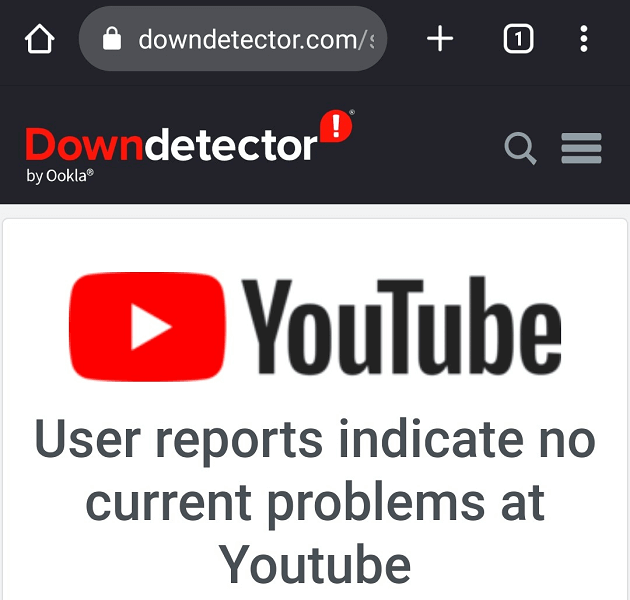
Nếu nền tảng không hoạt động, bạn không có lựa chọn nào khác ngoài việc đợi cho đến khi công ty đưa máy chủ hoạt động trở lại. Khi điều đó xảy ra, bạn sẽ có thể sử dụng ứng dụng YouTube của mình.
Buộc đóng YouTube trên điện thoại Android của bạn
Nếu đã thử thoát và mở lại ứng dụng YouTube nhưng không có kết quả, bạn có thể thử buộc đóng ứng dụng và xem cách đó có khắc phục được sự cố hay không. Buộc đóng giúp khắc phục nhiều sự cố nhỏ với ứng dụng.
Bạn chỉ có thể buộc đóng ứng dụng của mình trên Android. iPhone không có tính năng tương tự nhưng bạn có thể vuốt lên trên phần xem trước của ứng dụng để đóng và khởi chạy lại.
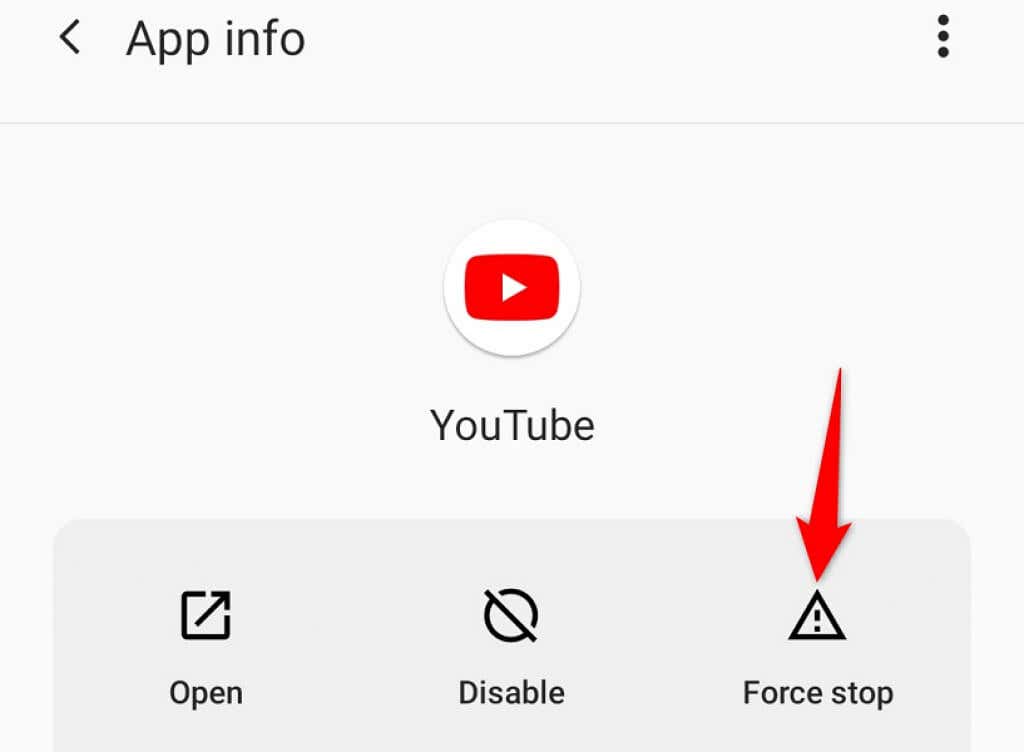
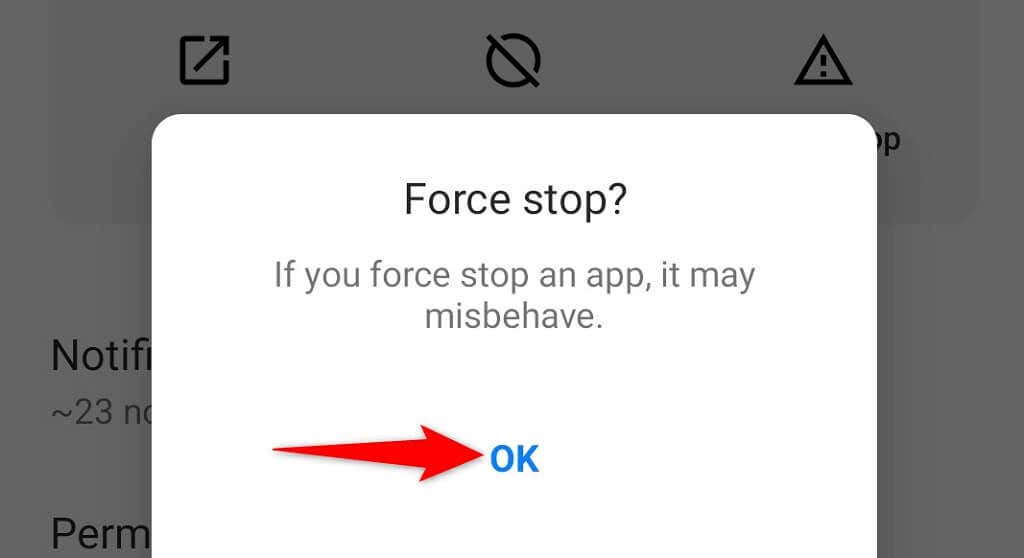
Cập nhật YouTube trên điện thoại iPhone và Android của bạn
Các lỗi cốt lõi của YouTube có thể khiến ứng dụng không ổn định, khiến nguồn cấp dữ liệu và video của bạn không tải được. Vì không thể khắc phục những sự cố cấp hệ thống này nên bạn có thể cập nhật ứng dụng trên điện thoại của mình để có thể giải quyết sự cố.
Bạn có thể sử dụng cửa hàng ứng dụng tương ứng trên điện thoại của mình để cập nhật ứng dụng YouTube.
Cập nhật YouTube trên iPhone
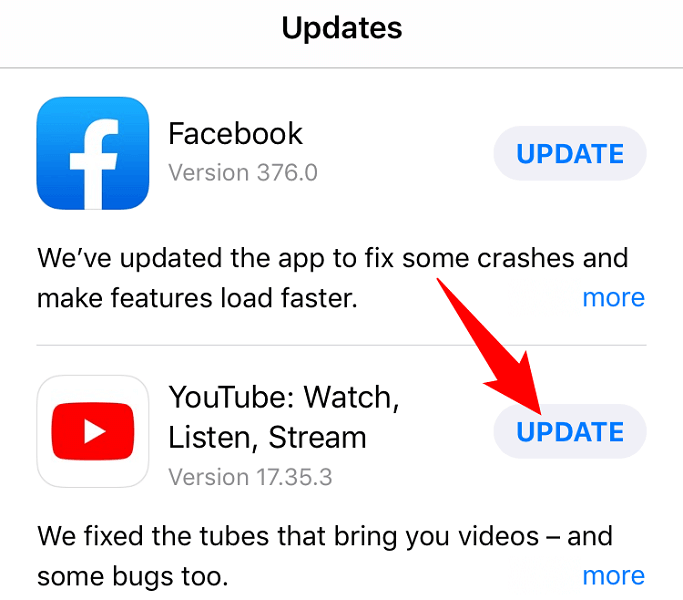
Cập nhật YouTube trên Android
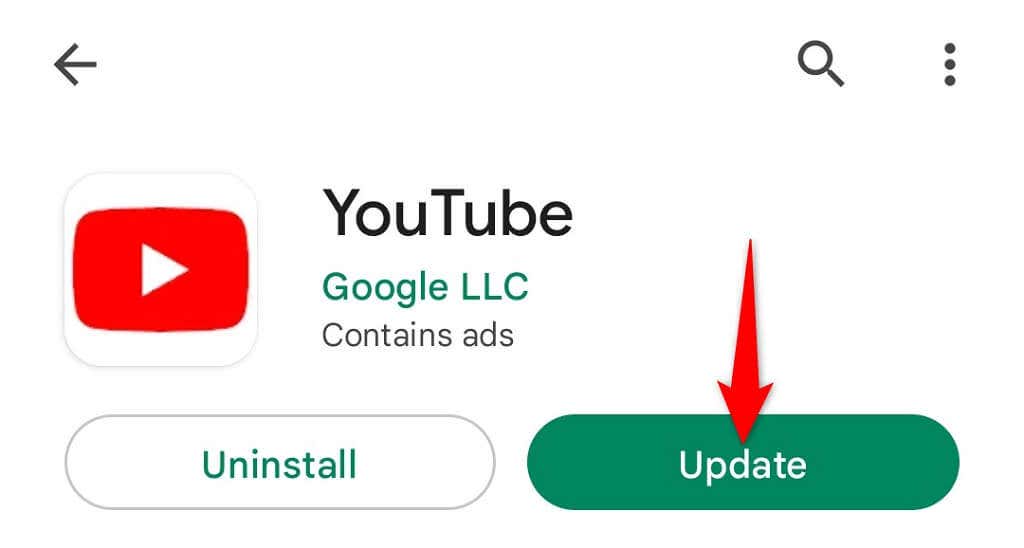
Xóa bộ nhớ đệm của YouTube
YouTube tạo và sử dụng các tệp bộ nhớ đệm trên điện thoại của bạn để phục vụ bạn tốt hơn. Đôi khi, những tệp này bị hỏng, khiến bạn không thể sử dụng một số chức năng nhất định trong ứng dụng.
Khi ứng dụng YouTube của bạn gặp trục trặc, bạn nên xóa các tập tin bộ nhớ cache này khắc phục sự cố của mình. Việc xóa bộ nhớ đệm sẽ không xóa dữ liệu tài khoản và thông tin đăng nhập của bạn.
Lưu ý rằng bạn chỉ có thể xóa bộ nhớ đệm của ứng dụng trên Android. Bạn sẽ phải gỡ cài đặt và cài đặt lại ứng dụng trên iPhone để xóa bộ nhớ đệm của ứng dụng.
Xóa bộ nhớ đệm của YouTube trên Android
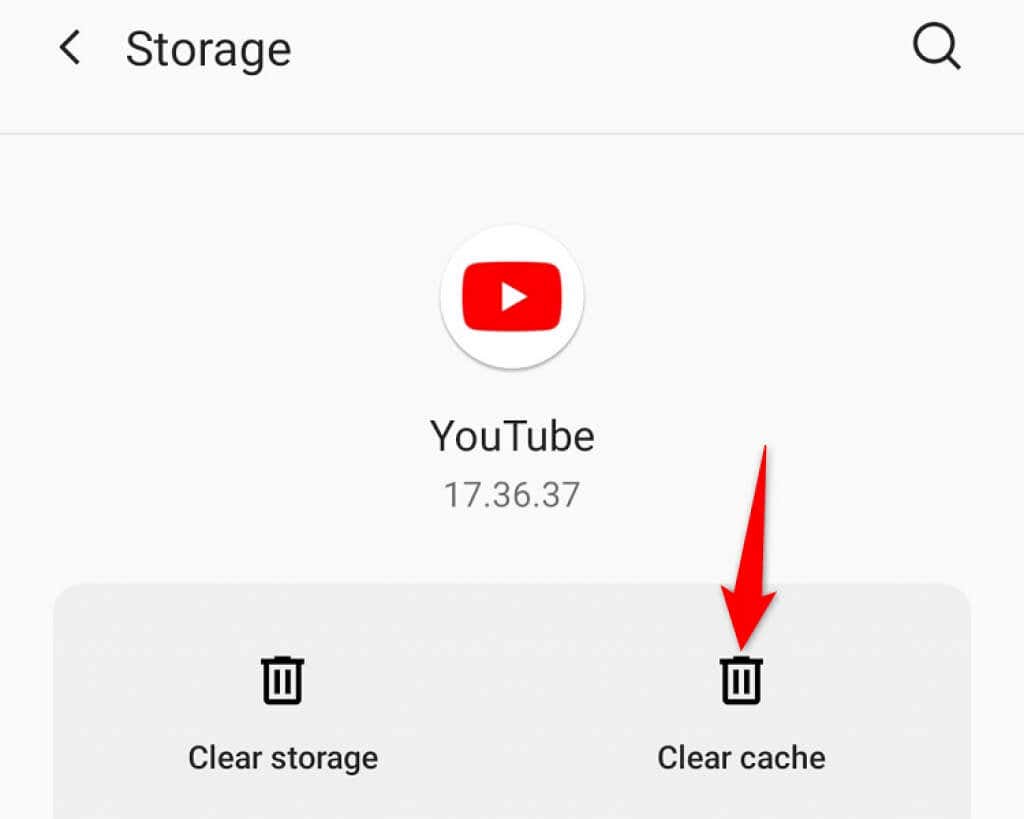
Gỡ cài đặt và cài đặt lại YouTube trên iPhone
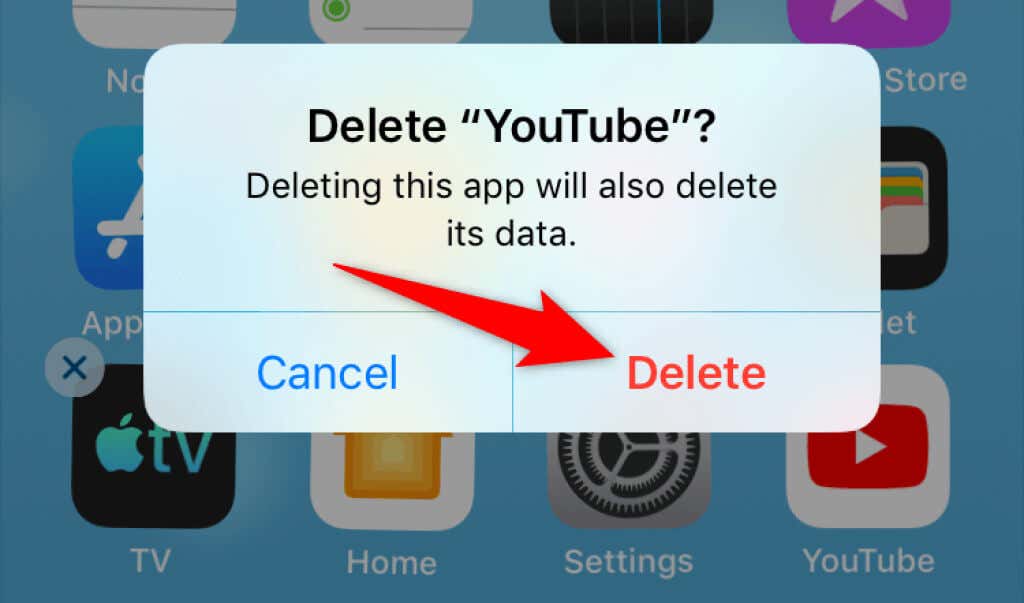
Sửa cài đặt ngày và giờ trên điện thoại của bạn
cài đặt ngày giờ trên điện thoại không chính xác có thể khiến ứng dụng của bạn gặp trục trặc. Điều này đặc biệt đúng đối với các ứng dụng dựa vào ngày và giờ để đồng bộ hóa trên điện thoại của bạn.
Bạn có thể khắc phục điều đó bằng cách đặt điện thoại của mình sử dụng ngày và giờ tự động như sau.
Đặt ngày giờ trên iPhone
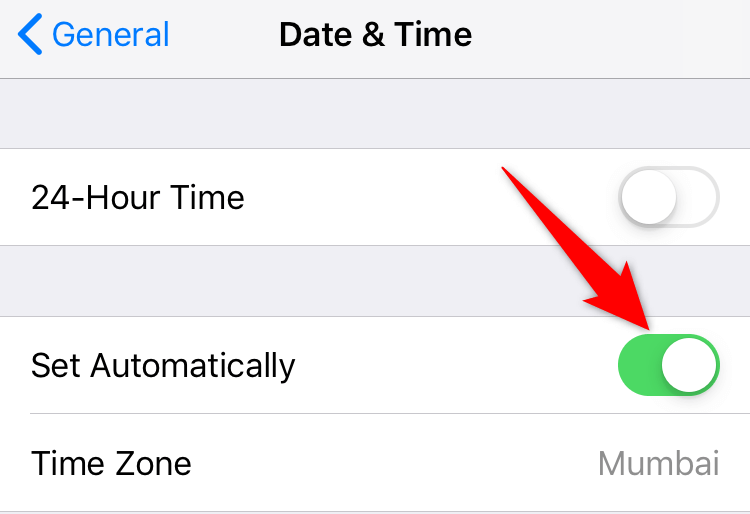
Đặt ngày và giờ trên Android
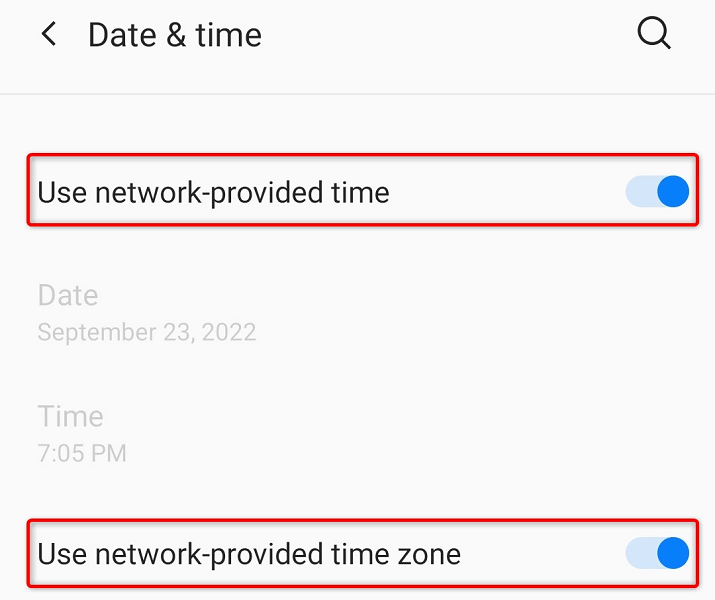
Đặt lại cài đặt mạng cho điện thoại của bạn
Nếu ứng dụng YouTube của bạn vẫn không hoạt động, cài đặt mạng điện thoại của bạn có thể bị lỗi. Các tùy chọn mạng được định cấu hình không chính xác có thể gây ra nhiều sự cố khác nhau, bao gồm cả việc chặn kết nối Internet của ứng dụng.
Bạn có thể khắc phục điều đó bằng cách đặt lại cài đặt mạng của mình. Sau đó, bạn có thể thiết lập các cài đặt này từ đầu.
Đặt lại cài đặt mạng trên iPhone
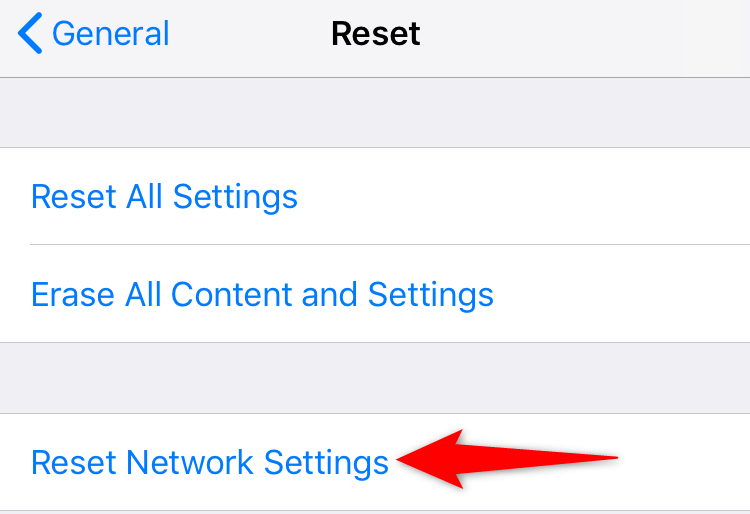
Đặt lại cài đặt mạng trên Android
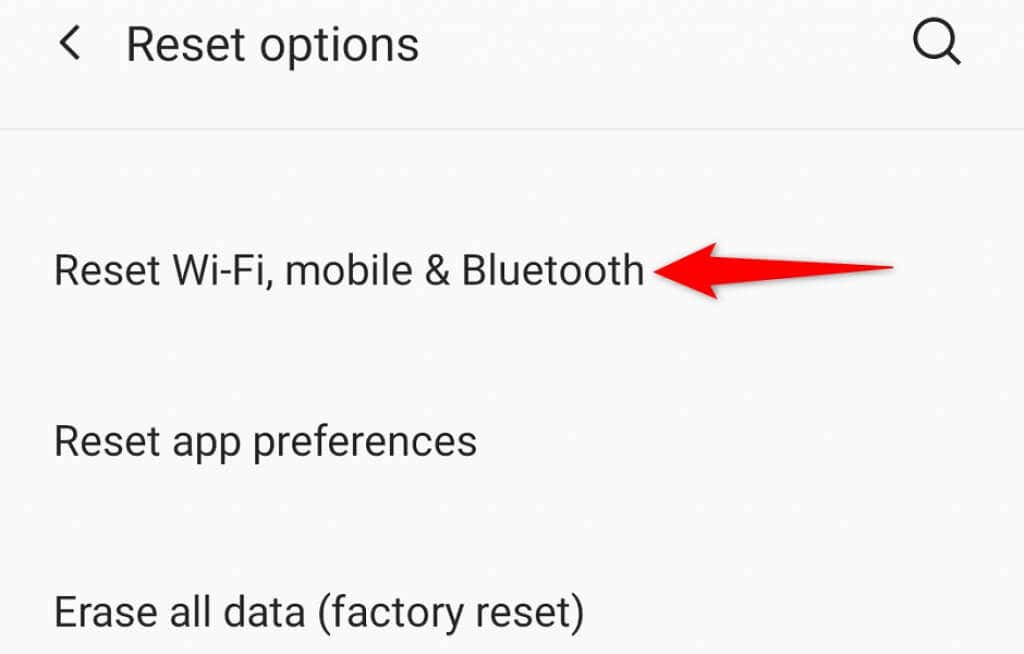
Để ứng dụng YouTube hoạt động trên điện thoại thông minh của bạn
Có rất nhiều lý do YouTube không hoạt động trên điện thoại iPhone hoặc Android của bạn. Sự cố kỹ thuật, sự cố Internet và các vấn đề khác trên điện thoại của bạn có thể khiến ứng dụng không hoạt động.
Khi bạn gặp những vấn đề đó, hãy làm theo các phương pháp trên sẽ giải quyết được vấn đề của bạn.
.